
Заглавная страница Избранные статьи Случайная статья Познавательные статьи Новые добавления Обратная связь FAQ Написать работу КАТЕГОРИИ: ТОП 10 на сайте Приготовление дезинфицирующих растворов различной концентрацииТехника нижней прямой подачи мяча. Франко-прусская война (причины и последствия) Организация работы процедурного кабинета Смысловое и механическое запоминание, их место и роль в усвоении знаний Коммуникативные барьеры и пути их преодоления Обработка изделий медицинского назначения многократного применения Образцы текста публицистического стиля Четыре типа изменения баланса Задачи с ответами для Всероссийской олимпиады по праву 
Мы поможем в написании ваших работ! ЗНАЕТЕ ЛИ ВЫ?
Влияние общества на человека
Приготовление дезинфицирующих растворов различной концентрации Практические работы по географии для 6 класса Организация работы процедурного кабинета Изменения в неживой природе осенью Уборка процедурного кабинета Сольфеджио. Все правила по сольфеджио Балочные системы. Определение реакций опор и моментов защемления |
Взаємне розміщення тексту і графіки. 16Содержание книги
Поиск на нашем сайте
Створення буквиці. 17 Вставка спеціальних символів. 17 Нумерація сторінок. 19 Колонтитули. 19 Висновок. 22 Вимоги з охорони праці при роботі на ЕОМ. 22 Список літератури. 25
Робота з графічними об’єктами. Вступ Двома основними типами зображень, які використовуються у документах Microsoft Word, є графічні об’єкти і малюнки. До графічних об’єктів належать автофігури: схеми, криві лінії і об’єкти WordArt. Ці об’єкти є частинами документа Microsoft Word. Для зміни цих об’єктів, а також кольорів, заливки, меж та інших параметрів служить панель інструментів Малювання. Панель Малювання Word має інструменти для створення графічних примітивів. Для роботи з графікою використовується панель Малювання, яка розміщена під вікном документу. Кнопки:
Меню Дії Для виконання різних операцій з об'єктами на панелі Малювання є кнопка Малювання. Проте перш ніж перейти до необхідного, потрібно з'ясувати, яким чином можна виділяти декілька об'єктів одночасно. Перш за все, виділення декількох об'єктів на малюнку можна виконати послідовними клацаннями миші, утримуючи натиснутою клавішу Ctrl або Shift. Окрім цього, на панелі Малювання є кнопка Вибір об'єктів, яка є перемикачем між двома режимами: звичного малювання і виділення об'єктів. У останньому випадку для виділення декількох об'єктів слід обвести їх контуром, утримуючи натиснутою ліву кнопку миші. Причому зробити це потрібно так, щоб кожний з необхідних об'єктів повністю потрапив в обкреслений контур виділення. Якщо ж якась частина об'єкту вийде за межі цього контура, то вона виділена не буде. Автофігури У текстовому редакторі Word є безліч стандартних зображень, що включають геометричні фігури, стрілки і ін. Ці зображення носять назву автофігур.
При вставці в документ автофігура поводиться як звичний малюнок. Автофігури можна вставляти безпосередньо з двох панелей інструментів: Малювання і автофігури, або за допомогою команди Вставка/Малюнок/Автофігури.
Напис На панелі малювання є кнопка вставка Напису
Вставка тексту WordArt Для створення фігурного тексту призначена кнопка
|
||||||||||||||||||||||||||||
|
Последнее изменение этой страницы: 2016-12-27; просмотров: 629; Нарушение авторского права страницы; Мы поможем в написании вашей работы! infopedia.su Все материалы представленные на сайте исключительно с целью ознакомления читателями и не преследуют коммерческих целей или нарушение авторских прав. Обратная связь - 13.59.90.114 (0.009 с.) |


 - дозволяє виконувати певні операції з графічними об’єктами.
- дозволяє виконувати певні операції з графічними об’єктами. - використовують для виділення об’єктів;
- використовують для виділення об’єктів; - вставка графічних примітивів;
- вставка графічних примітивів; - вставка напису;
- вставка напису; - вставка тексту WordArt;
- вставка тексту WordArt;
 - вставка організаційної діаграми;
- вставка організаційної діаграми; - дві кнопки для вставки зображень;
- дві кнопки для вставки зображень; - група кнопок для налагодження зовнішнього вигляду графічного об’єкту.
- група кнопок для налагодження зовнішнього вигляду графічного об’єкту.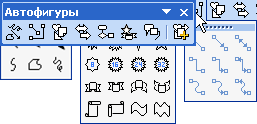
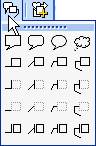
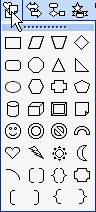


 Наприклад:
Наприклад: Додати об'єкт WordArt на панелі інструментів Малювання. Крім того, є спеціальна панель інструментів WordArt, Фігурний текст. Створюваний WordArt, є графічним об'єктом, а не текстом.
Додати об'єкт WordArt на панелі інструментів Малювання. Крім того, є спеціальна панель інструментів WordArt, Фігурний текст. Створюваний WordArt, є графічним об'єктом, а не текстом.


